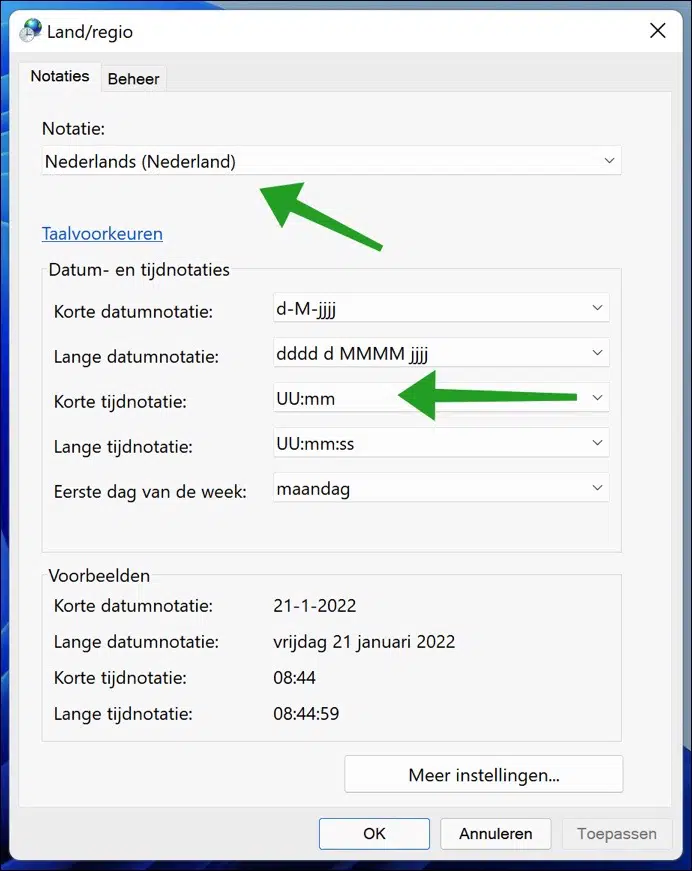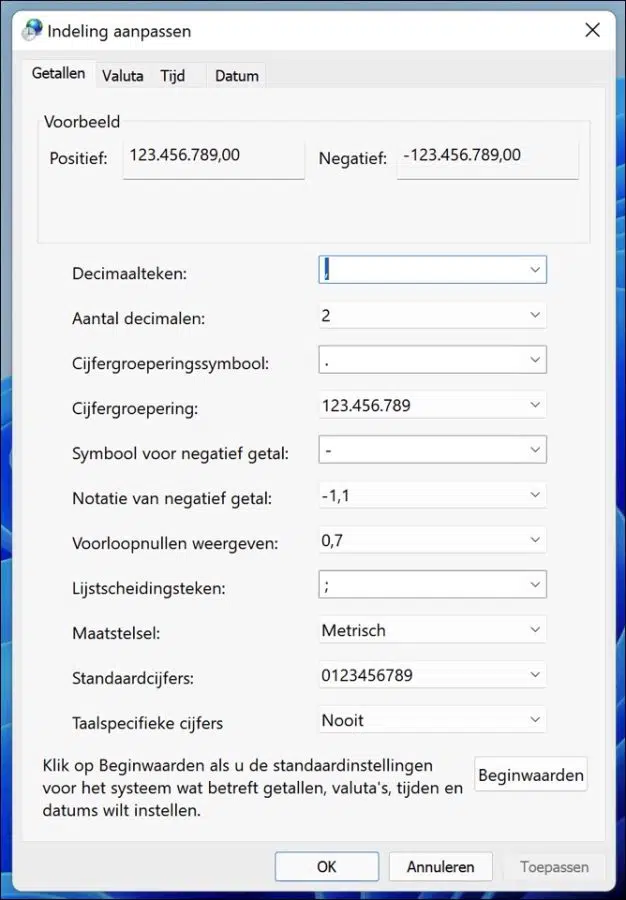默认情况下,Windows 以 24 小时军用格式显示系统时间。有些人喜欢以 12 小时格式读取时钟,而不是标准的 24 小时格式。
如果您是想要查看 12 小时时间格式的人之一,下面的步骤将向您展示如何更改它,以便您可以开始在 Windows 11 中读取时钟。
无论您如何更改时间格式,它都会显示在 任务栏 在右下角。它也可能出现在您创建的应用程序和文档中,但如果您在单个程序中调整它们的大小,则不会出现。
更改 Windows 11 中的时钟格式表示法
更改 Windows 11 中的时间格式
右键单击“开始”按钮。单击菜单中的“设置”。单击左侧的时间和语言。单击语言& 区域 然后单击管理员的语言设置。
单击“格式”选项卡,然后将“格式”更改为您想要查看其时间格式的特定国家/地区。如果您想调整右下角的时间,请将“短时间格式”更改为您选择的格式。
在格式设置中,您还可以选择日期格式、长时间格式和第一个 一周中的天 调整。在最底部,您将立即看到符号的示例。
然后单击“更多设置”按钮来调整布局。
更改 Windows 11 中的其他格式
您可以在此处调整小数、数字分组符号和语言特定数字。通过在选项卡顶部导航,您可以调整默认货币符号、调整小数点以及调整小数位数。
阅读:
我希望这对你有帮助。感谢您的阅读!